10 tính năng dành riêng cho người dùng Samsung Galaxy Note 5
Làm chủ khả năng sử dụng Samsung Galaxy Note 5 với 10 tuỳ chỉnh cực đơn giản nhưng hữu ích.
Chiếc smartphone thế hệ mới trong dòng Galaxy Note của Samsung là Galaxy Note 5 đang tạo tiếng vang lớn trên cộng đồng công nghệ. Không những sở hữu thiết kế mới bắt mắt, phần mặt kính lưng cong hay cấu hình phần cứng siêu mạnh, sản phẩm này còn tích hợp trong mình những tính năng cùng tiện ích đỉnh cao mang phong cách Samsung. Bên cạnh một số tính năng như chụp ảnh toàn giao diện, hay vẽ ngay trên màn hình khóa cực thú vị với chiếc bút S Pen đã được Samsung giới thiệu rộng rãi, hôm nay chúng tôi sẽ chia sẻ với các bạn một vài điểm cộng khác từ dùng Note mới nhất này.
Nếu bạn đang sở hữu một chiếc Galaxy Note 5, dưới đây là 10 gợi ý giúp bạn hoàn thiện hơn khả năng sử dụng sản phẩm. Nếu như bạn đang phân vân mua Galaxy Note 5, có thể những tuỳ chỉnh dưới đây sẽ thuyết phục được bạn để sở hữu chiếc smartphone hấp dẫn này.
1. Sạc pin siêu nhanh
Galaxy Note 5 được Samsung trang bị khả năng sạc pin siêu nhanh thông qua nguồn điện tường hay thậm chí là cả sạc nhanh bằng sạc pin không dây. Được đánh giá là một trong những tính năng cấp tiến nhất trên các sản phẩm smartphone hiện đại, khả năng sạc pin nhanh của Galaxy Note 5 đã thu hút rất nhiều người dùng.

Với nguồn điện thông thường cùng bộ đầu sạc, cáp sạc gốc, Galaxy Note 5 chỉ mất hơn 2 giờ để sạc đầy 100% pin trong khi đó thời gian sạc pin đầy với sạc không dây thế hệ mới chỉ hơn 3 giờ. Việc tối ưu khoảng thời gian sạc pin nhanh thông qua sạc không dây đã giúp Galaxy Note 5 nổi bật hơn so với nhiều smartphone hiện tại trên thị trường. Người dùng giờ đây không cần lo tới việc dây sạc bị đứt hay làm mất dây sạc nữa vì tính năng sạc pin không dây sẽ giúp bạn bỏ qua mọi nỗi lo đó.
2. Sử dụng Galaxy Note 5 với một tay
Là sản phẩm có kích thước màn hình lớn, Samsung Galaxy Note 5 giúp người dùng theo dõi nhiều thông tin hơn trên màn hình Super AMOLED siêu sắc nét của máy. Mặc dù vậy, nếu bạn có một bàn tay không quá lớn và vẫn muốn điều khiển mọi tính năng trên Galaxy Note 5 bằng một tay, tuỳ chỉnh nhỏ dưới đây sẽ giúp bạn thực hiện điều đó.
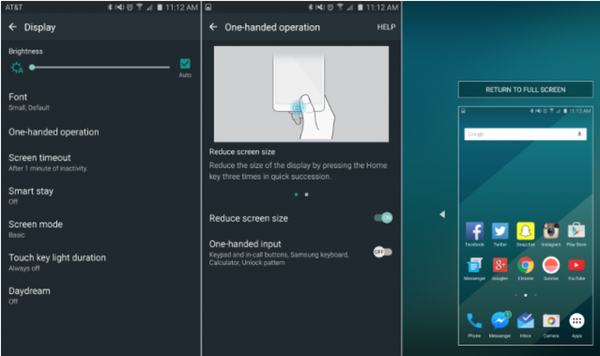
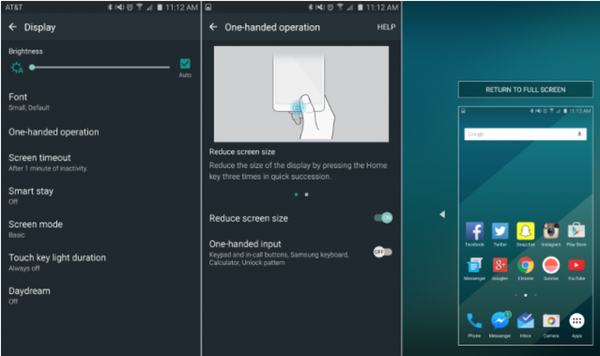
Truy cập vào Settings - Display - One-handed Operation. Tại đây, thiết bị sẽ đưa cho bạn 2 tuỳ chọn bao gồm giảm kích thước màn hình để sử dụng toàn bộ phần màn hình trong khoảng không gian nhỏ hơn. Tuỳ chọn còn lại là nhập dữ liệu một tay khi thiết bị tự động thu nhỏ các loại bàn phím, công cụ nhập dữ liệu để phù hợp với khả năng sử dụng một tay nhất có thể.
3. Ghi chú siêu nhanh với S Pen
S Pen có thể nói là một trong những phụ kiện smartphone quyền lực nhất từ trước tới giờ. Không những có khả năng giúp người dùng điều khiển Galaxy Note 5, chiếc S Pen này còn là công cụ viết, vẽ hay ghi chú nhanh cho người dùng.


Điểm đặc biệt của S Pen trên Galaxy Note 5 là khả năng ghi chú nhanh mà không cần mở máy. Hãy truy cập vào Settings - S Pen sau đó bật tính năng Screen off memo. Sau khi kích hoạt tính năng này, dù thiết bị đang tắt bạn cũng có thể rút S Pen ra và ghi chú một cách nhanh chóng nhất. Tuỳ chọn lưu trữ được hỗ trợ tại màn hình này nên người dùng có thể nhanh chóng lưu lại đoạn ghi chú vừa viết sau đó chỉnh sửa hoặc chia sẻ sau khi bật màn hình lên.
4. Truy cập ứng dụng ưa thích ở bất kì màn hình nào
Nhắc tới S Pen chắc hẳn ai cũng sẽ nghĩ ngay tới bộ tính năng Air Command của chiếc bút quyền năng này. Air Command không những giúp người dùng làm chủ được khả năng điều khiển smartphone thông qua S Pen mà tiện ích trên còn mang tới cho người dùng khả năng truy cập ứng dụng ưa thích cực nhanh dù đang ở bất kì màn hình nào.

Để kích hoạt tính năng truy cập ứng dụng nhanh, bạn hãy truy cập vào Settings - S Pen sau đó chọn phần Air Command. Tại đây, bạn tiếp tục chọn Shortcuts và sau đó chọn 3 ứng dụng hay dùng để đưa vào phần tiện ích này trên Air Command. Giờ đây sau khi kích hoạt Air Command, bạn có thể truy cập nhanh vào 3 ứng dụng được cài đặt nói trên. Bạn thậm chí còn có thể gán một ứng dụng hay tuỳ chỉnh nào đó khi rút bút S Pen ra để việc sử dụng Galaxy Note 5 tiện lợi hơn hết.
5. Xem tin nhắn, cuộc gọi lỡ nhanh
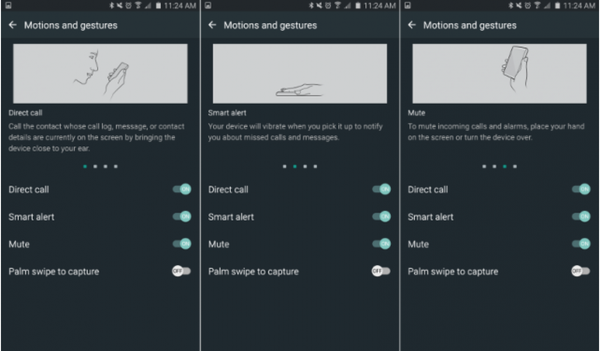
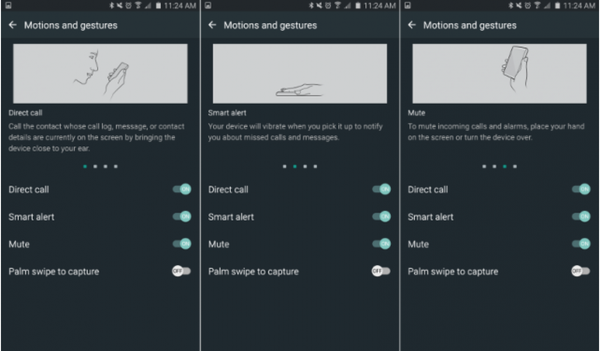
Nếu bạn là một người thường xuyên liên lạc, bạn sẽ không muốn lỡ bất kì cuộc gọi hay tin nhắn quan trọng nào. Đây sẽ là thời điểm để tính năng Smart Alert toả sáng giúp bạn. Tính năng này cho phép Galaxy Note 5 thông báo nhanh cho bạn rằng bạn đã lỡ cuộc gọi hay tin nhắn nào. Việc bạn cần làm chỉ là nhấc điện thoại lên, Galaxy Note 5 sẽ rung nếu như có cuộc gọi lỡ hay tin nhắn mới chờ bạn. Smart Alert được kích hoạt mặc định, tuy nhiên bạn có thể tuỳ chỉnh sâu hơn tính năng này trong Settings - Motions and gestures.
6. Thay đổi màu sắc màn hình Galaxy Note 5
Sử dụng công nghệ màn hình tân tiến từ Samsung, màu sắc trên Galaxy Note 5 chân thực và sống động hơn nhiều sản phẩm khác trên thị trường. Mặc dù vậy, có thể bạn sẽ thích các phong cách màn hình khác nhau hơn khi phong cách phim ảnh, phong cách theo dõi ảnh sống động hay tuỳ chỉnh để màn hình tự động thích nghi với môi trường xung quanh.
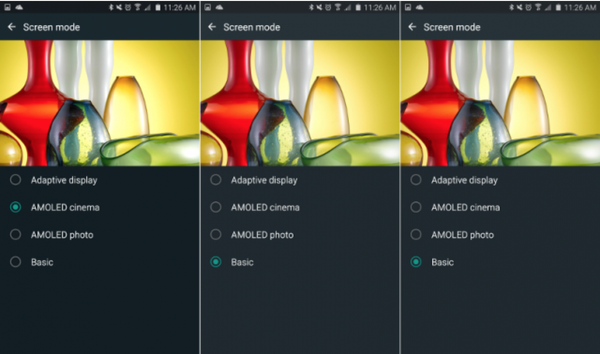 
Để tuỳ chọn tính năng này, bạn có thể truy cập vào Settings - Display - Screen Mode. 4 tuỳ chỉnh khác nhau sẽ giúp bạn lựa chọn cách thức mà Galaxy Note 5 truyền tải hình ảnh, màu sắc tới bạn. Nếu như bạn không quá cầu kì về những gì mình cần theo dõi hay màu sắc mặc định đã vừa mắt bạn, tuỳ chỉnh Basic sẽ là lựa chọn hàng đầu khi mà đại đa số người dùng đều lựa chọn tuỳ chỉnh này. Mặc dù vậy, với các mục đích khác nhau như xem phim hay chỉnh sửa ảnh, bạn có thể cân bằng lại màu sắc màn hình Galaxy Note 5 với vài lần chạm.
7. Sử dụng đa nhiệm như máy tính
Nổi tiếng với khả năng sử dụng các ứng dụng đa nhiệm nhờ cấu hình mạnh mẽ, Galaxy Note 5 sẽ mang tới cho người dùng khả năng sử dụng cùng lúc nhiều ứng dụng cũng như kéo thả dữ liệu từ ứng dụng hay màn hình này qua ứng dụng hay màn hình khác. Tính năng này được đánh giá rất cao ở Samsung Galaxy Note 5 khi nó cho phép người dùng sử dụng chiếc smartphone trên như một máy tính thông thường.
Hiện tại, Galaxy Note 5 hỗ trợ 2 cách thức sử dụng đa nhiệm khác nhau. Cách thức đầu tiên là hiển thị chia màn hình trên dưới, bạn có thể sử dụng tính năng này bằng cách ấn vào phím cảm ứng phía bên trái màn hình. Một danh sách các ứng dụng sẽ xuất hiện, từ đây bạn chọn các ứng dụng có biểu tượng chia màn hình (phía trái phím X) để bắt đầu sử dụng. Ứng dụng còn lại có thể được chọn từ danh sách nhanh mà máy cung cấp cho bạn.
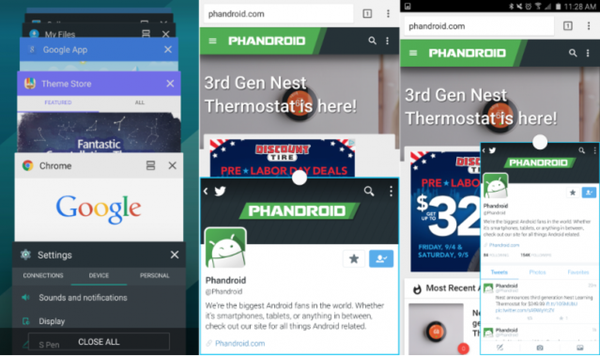
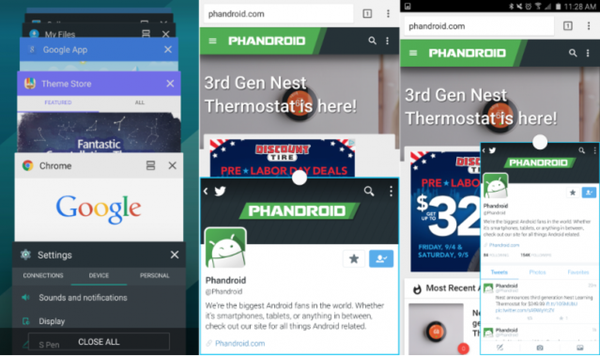
Cách thức sử dụng thứ 2 có vẻ hấp dẫn hơn hết khi bạn có thể thu nhỏ bất kì phần mềm hay ứng dụng nào, bố trí chúng trên màn hình hoặc thu nhỏ dưới dạng biểu tượng. Để sử dụng khả năng đa nhiệm thứ 2, bạn chỉ cần vuốt chéo từ đỉnh trái xuống, cửa sổ sẽ tự động thu nhỏ lại để phù hợp với cách thức sử dụng của bạn. Bạn có thể tuỳ chỉnh kích thước cửa sổ nhỏ này, biến chúng thành các biểu tượng để truy cập sau hay kéo, phân bố chúng trên màn hình để sử dụng với các phần mềm, ứng dụng khác.
Tính năng đa nhiệm sẽ giúp cho người dùng Samsung Galaxy Note 5 có khả năng tuỳ biến tốt hơn công việc, theo dõi nhiều nội dung từ nhiều ứng dụng cùng lúc và bạn thậm chí có thể kéo, thả nội dung, dữ liệu từ cửa sổ này qua cửa sổ khác nếu sử dụng tính năng đa nhiệm đầu tiên.
8. Chụp ảnh selfie không cần bấm nút
Có lẽ việc khó chịu nhất khi chụp ảnh selfie chính là công đoạn bấm nút khi bạn phải vươn tay lên nút chụp hình trên màn hình hay phím cứng trên điện thoại. Nhiều phụ kiện được ra đời giúp người dùng chụp ảnh selfie tiện lợi hơn. Thế nhưng, với Galaxy Note 5, bạn không cần sở hữu bất kì phụ kiện nào cả. Điều đơn giản bạn cần làm chỉ là vẫy tay trước camera khi chụp ảnh selfie, thiết bị sẽ tự động đếm lùi giờ để bắt đầu chụp ảnh.
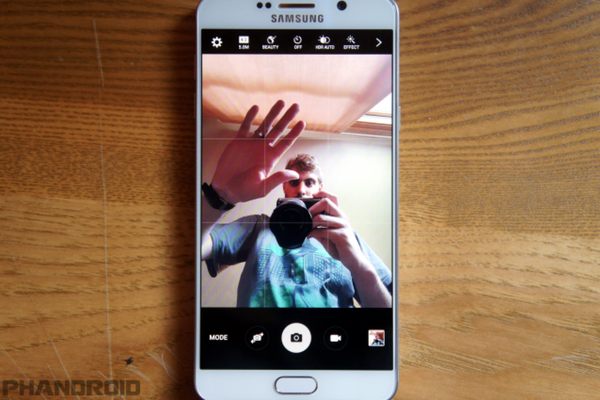
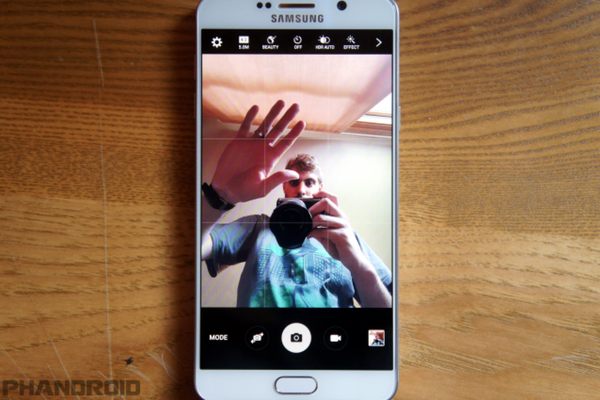
Mặc dù vậy, nếu bạn vẫn muốn sở hữu khả năng "bấm máy" để chủ động hơn về góc cũng như khuôn hình, bạn hoàn toàn có thể đưa ngón tay lên cảm biến nhịp tim ở mặt sau máy. Khi phát hiện có ngón tay chạm vào cảm biến, camera trước sẽ tự động chụp. Bạn có thể chụp nhanh nhiều tấm hình một lúc với cách thức này. Giờ đây những phụ kiện đi kèm smartphone không còn quá cần thiết nữa khi Samsung Galaxy Note 5 có thể được tuỳ biến để giúp bạn tốt hơn trong mọi nhu cầu.
9. Tuỳ chỉnh ảnh chụp chuyên nghiệp
Rất nhiều nhiếp ảnh gia chuyển sang sử dụng Galaxy Note 5 như công cụ nắm bắt khoảnh khắc hiệu quả. Ống kính mới cùng các tuỳ chỉnh đa dạng đã giúp cho Samsung Galaxy Note 5 có khả năng chụp ảnh đẹp mắt không kém gì nhiều máy ảnh số trên thị trường.
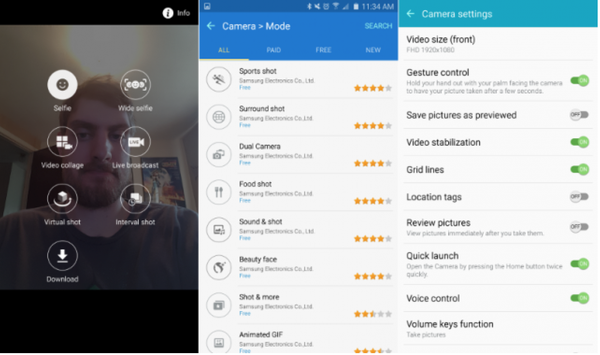
Tất nhiên, để chụp ảnh đẹp hơn với Galaxy Note 5, thứ bạn cần là các tuỳ chỉnh chuyên nghiệp. Galaxy Note 5 hỗ trợ người dùng các tuỳ chỉnh đa dạng từ cân bằng trắng, tuỳ chỉnh AV, lấy nét tay, tuỳ chỉnh dải ISO... Mặc dù vậy, nếu như bạn không biết cách sử dụng những tuỳ chỉnh này, tính năng chụp ảnh tự động vẫn thừa đủ để mang lại cho người dùng những tấm ảnh, tác phẩm đẹp mắt chỉ với Galaxy Note 5.
10. Tuỳ chỉnh cuộc gọi khẩn cấp
Trong tình huống nguy cấp, bạn sẽ làm gì? Nếu sở hữu Galaxy Note 5, thứ bạn cần làm chỉ là bấm 3 lần nút nguồn và thiết bị sẽ tự động gửi thông báo nguy hiểm đến người thân và vấn đề sẽ nhẹ nhàng hơn rất nhiều.
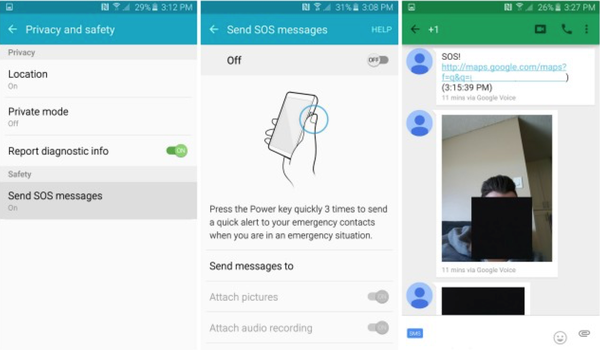
Để thiết lập tính năng này, bạn hãy truy cập vào Settings - Privacy and Safety sau đó truy cập vào tuỳ chọn Send SOS Messages ở phía dưới cùng. Bật tính năng nêu trên lên và thiết bị sẽ yêu cầu bạn nhập nội dung tin nhắn, người nhận hoặc thậm chí là chèn ảnh hay video vào cùng với tin nhắn khẩn cấp nói trên. Giờ đây, thay vì mở điện thoại, tìm số và nhắn tin, thứ duy nhất bạn cần làm là bấm 3 lần phím nguồn. Mặc dù vậy, tính năng quan trọng này chỉ khả dụng với những người dùng Samsung Galaxy Note 5 mà thôi.
Tất nhiên, phía trên chỉ là 10 trong số rất, rất nhiều những tính năng mà Samsung Galaxy Note 5 có thể thực hiện được. Tại sao bạn không thử trải nghiệm những tính năng hấp dẫn trên sản phẩm này và chia sẻ đâu là tính năng bạn ưa thích nhất trên chiếc Galaxy Note 5 của bạn?
TIN CÙNG CHUYÊN MỤC
Xem theo ngày
